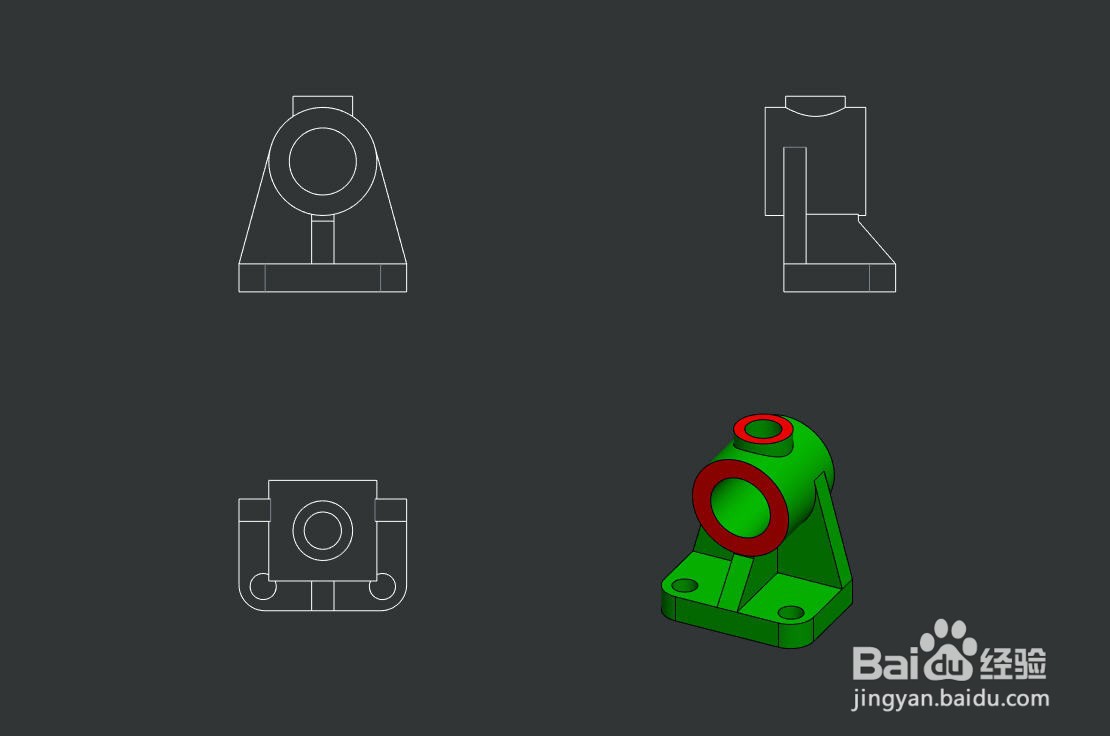Creo绘图如何创建三视图和四视图
1、打开已经定义好三视图和轴测方向视图的模型和它对应的绘图文件,其中front是前视图,iso-1是轴测方向视图。
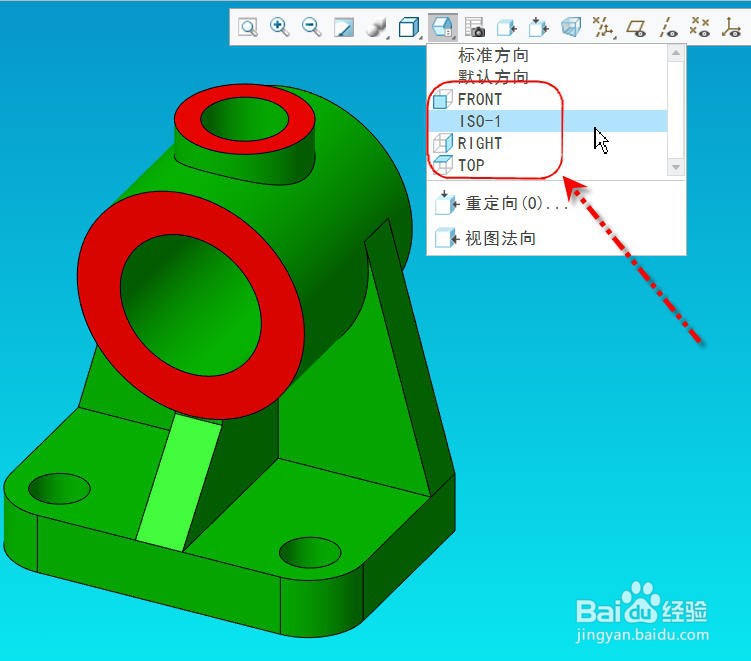
2、切换到模型对应的绘图文件,点击【布局】选项卡中【普通视图】按钮。
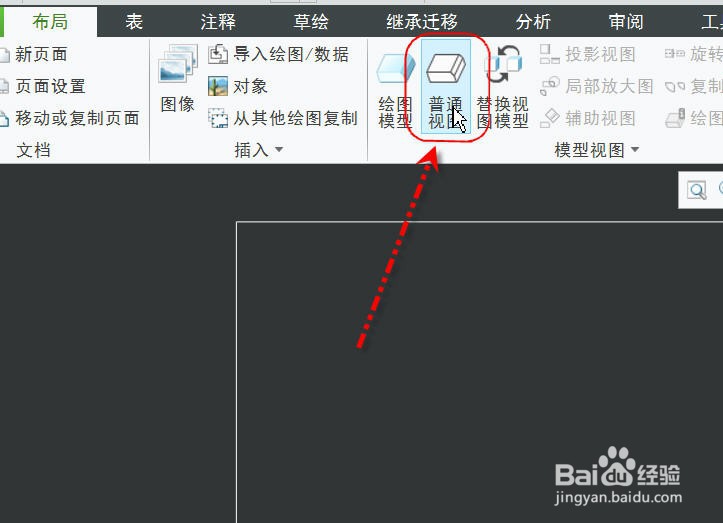
3、光标移到绘图区合适的地方点击一下左键放下视图,绘图区会出现模型视图并弹出【绘图视图】对话框。

4、从对话框中,点击【类别】列表中的【视图类型】切换到【视图类型】选项页,从【模型视图名】列表中双击【FRON皈其拄攥T】把视图切换到FRONT视图。在【类别】列表中点击【视图显示】切换到【视图显示】选项页,在【显示样式】列表中选择【消隐】,【相切边显示样式】选择【灰色】,然后点击【应用】,模型视图的显示变为消隐显示。
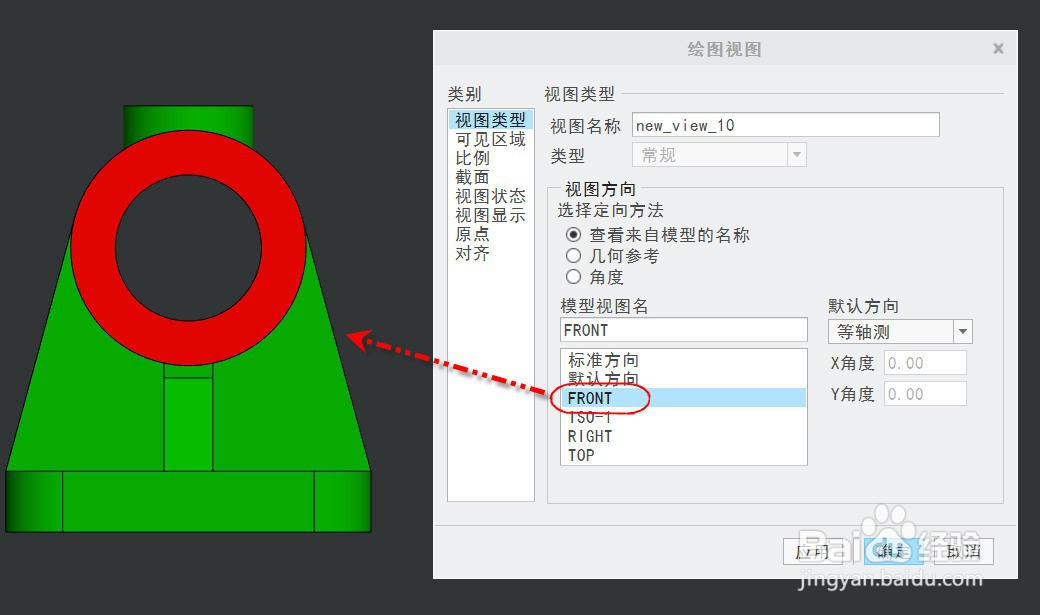

5、点击并选中前面放下的酆璁冻嘌front视图,点击【布局】选项卡下的【投影视图】,然后把光标移动绘图区font视图右侧,此时光标周围便会显示跟随光标移动的方框,光标移到合适的地方单击下左键放下左视图



6、双击刚放下的投影视图,弹出该视图的【绘图视图】对话框,同上设置方法设置投影视图的显示方式为【消隐】和相切边【灰色】显示,应用后完成左视图的设置。
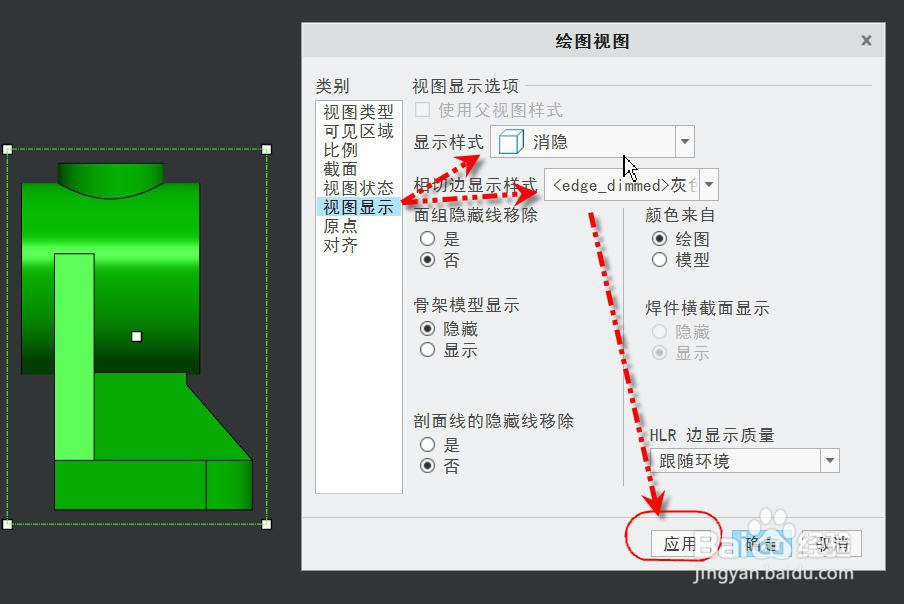

7、重新点击并选中front视图,点击【布局】选项卡中的【投影视图】按钮,光标移到front视图下方,并在合适的地方点击左键放下顶视图。
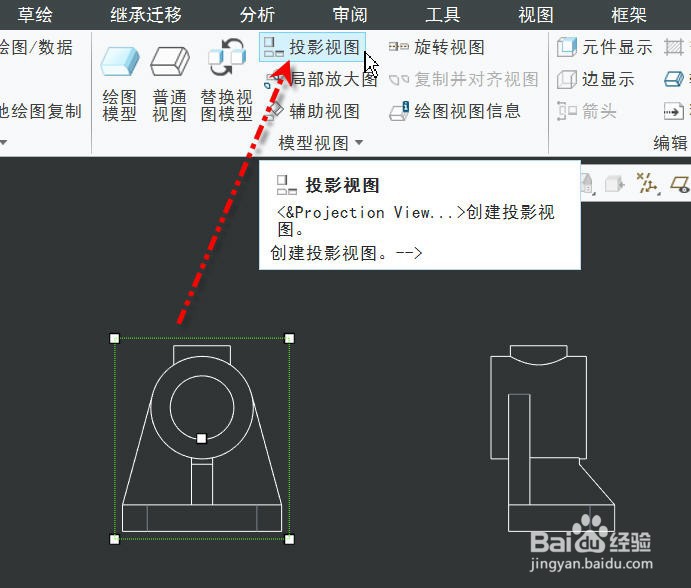

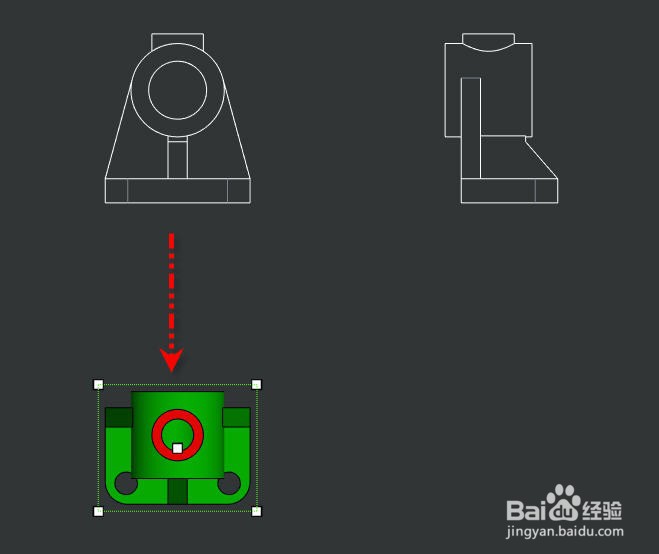
8、双击刚放下的投影视图,弹出该视图的【绘图视图】对话框,同上左视图设置方法设置顶视图的显示方式为【消隐】和相切边【灰色】显示,应用后完成顶视图的设置,至此完成三视图的创建。

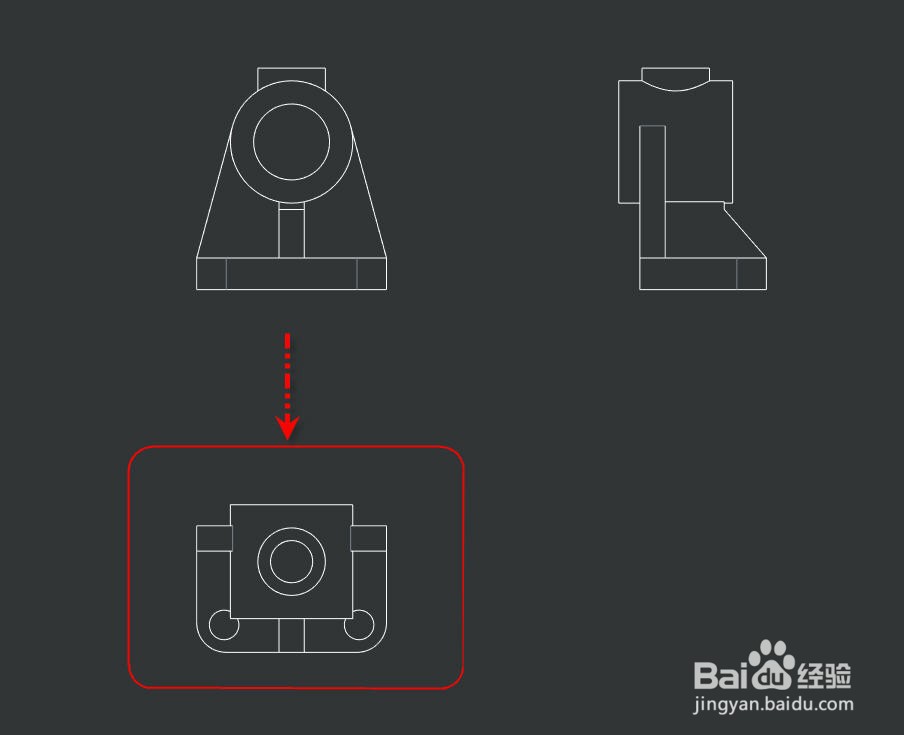
9、点击【布局】选项卡下的【普通视图】并把光标移到右下角点击放下视图,在【绘图视图】对话框中点击【视图类型】,在【模型视图名】列表中双击【ISO-1】把视图切换到ISO-1定向视图。



10、在【绘图视图】对话框中点击【类别】列表中的【视图显示】,把【显示样式】的值改为【带边着色】,【相切边显示样式】改为【无】,点击应用完成轴测方向视图的聚刁擞蛔放置,点确定关闭【绘图视图】对话框,至此四视图创建完毕。